Приховування і показ слайдів: виділяються слайди, які потрібно приховати (показати), і вибирається пункт меню Показ слайда/Скрыть слайд
Зміна фону слайда. Можна змінити колір і оформлення фону на слайдах, за допомогою пункту меню Формат / Фон.
Засоби супроводження презентацій
Музика і звукові ефекти. Музика і звукові ефекти можуть бути додані з файлів, які знаходяться на комп’ютері, в локальній мережі, Інтернеті. Крім того можна створити власні звукові ефекти. Для створення музики чи звукового ефекту потрібно:
· Відкрити слайд, до якого потрібно додати музику або звукові ефекти.
· Вибрати пункт меню Вставка/Фильмы и звукі потім вибрати пункт меню Звук из файла, знайти папку, в якій міститься звуковий файл і вибрати його або вибрати пункт меню Звук из коллекции і за допомогою лінійки прокрутки вибрати потрібний файл.
· У вікні повідомлення

кнопка Автоматически служить для автоматичного виводу музики чи звуку при показі слайда, а кнопка По щелчку – для виводу тільки після того, як буде клацнуто на відповідний значок звуку.
· Для уточнення параметрів припинення відтворення звукового файлу потріб  но клацнути на слайді значок звуку і в його контекстному меню і вибрати команду Настройка анимации.
но клацнути на слайді значок звуку і в його контекстному меню і вибрати команду Настройка анимации.
Фільми і анімовані малюнки. Фільмами називаються фонові відео-файли у форматі AVI, Quick Time, MPEG. Анімований файли формату GIF не є справжніми фільмами, проте вони містять кілька зображень, які змінюють одне на інше, створюючи ефект анімації. Для добавлення фільму або анімованого малюнку його слід вставити на окремий слайд за допомогою команд меню Вставка.
Запис мовного супроводу презентації. Для вставки мовного супроводу можна використовувати як його вставку, так і посилання на нього. При вставці мовного супроводу звуковий файл стає частиною презентації і переміщується разом із файлом.
Для запису мовного супроводу потрібно:
· Вибрати слайд з якого вимагається почати запис мовного супроводу.
· Вибрати меню Показ слайдов/Звукозапись. З’явиться наступне вікно:

Треба встановити прапорець Связать коментарій с, натиснути кнопку Обзор,вибрати потрібну папку і натиснути OK.
· В режимі показу слайдів треба задиктувати текст мовного супроводу в мікрофон.
Анімації тексту і об’єктів. Ефекти анімації можуть застосовуватися до елементів на слайді, які знаходяться в рамках або до абзаців. Для застосування цих ефектів треба відкрити презентацію і вибрати пункт меню Показ слайдов/Схемы анимацииабо Показ слайдов/Настройка анимации(для спеціальної анімації).
Вставка графічних об’єктів в слайд. Для вставки в слайд зображень, автофігур можна скористатися пунктом меню Вставка/Рисунок,для добавлення діаграм – пунктом меню Вставка/Диаграмма.
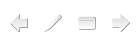 Додавання переходів між показами слайдів та встановлення інтервалів часу показу слайдів. Треба виділити потрібні слайди і вибрати пункт меню Показ слайдов/Смена слайдов. Після запуску презентації в нижньому лівому куті з’являються кнопки , які дозволяють керувати показом.
Додавання переходів між показами слайдів та встановлення інтервалів часу показу слайдів. Треба виділити потрібні слайди і вибрати пункт меню Показ слайдов/Смена слайдов. Після запуску презентації в нижньому лівому куті з’являються кнопки , які дозволяють керувати показом.
Контрольні запитання
1. Яке призначення програми Power Point?
2. Що таке презентація?
3. Що може містить слайд?
4. Якими способами можна створити слайд?
5. Опишіть режими функціонування програми Power Point.
6. Як редагують слайд?
7. Що таке слайд?
8. Що таке режим слайдів?
9. Як вставити новий слайд?
10. З яких елементів складається слайд?
11. Яке призначення режиму перегляду?
12. Як вставити звук і відео кліп у слайд?
13. Які об’єкти можуть бути у слайді?
14. Чим режим слайдів відрізняється від режиму структури?
15. Як вставити дикторський текст у слайд?
16. Що таке ефекти анімації?
17. Яке призначення режиму структури слайдів?
18. Як вставити картинку у слайд?
19. Як вставити діаграму у слайд?
20. Для чого призначена кнопка керування показом і де вона знаходиться?
21. Як перейти до потрібного слайду в режимі слайдів?
22. Як ввести заголовок і текст у слайд?
23. Як можна створити чи переглянути зразок професійної презентації?
24. Як змінити слайди на екрані під час показу?
25. Як задати стиль оформлення слайда?
Завдання до самостійної роботи
Створити презентацію з п’яти слайдів, яка включає наступні компоненти:
· автоматичне переключення слайдів через заданий час;
· анімацію, яка активізується натисненням клавіші миші;
· анімацію в автоматичному режимі;
· шаблони оформлення;
· слайд із застосуванням розмітки слайда;
· слайд, створений на порожній мітці.
Варіанти презентацій:
1. Презентація свого навчального закладу.
2. Презентація своєї спеціальності.
3. Презентація своєї групи.
4. Власна презентація.
5. Презентація своїх друзів.
6. Презентація свого міста.
7. Презентація своєї країни.
8. Презентація до семінару із будь-якої вибраної дисципліни.
9. Презентація з теми «Можливості програми MS Word».
10. Презентація з теми «Можливості програми MS Power Point Presentation».
